Procreate怎么分屏看照片 Procreate分屏看照片教程
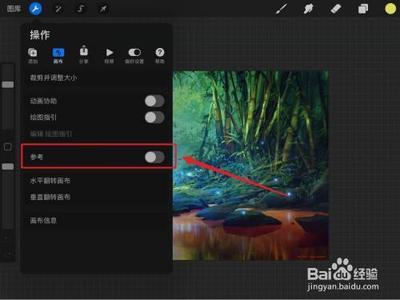
Procreate分屏看照片教程
- 通过上划屏幕和拖动相册图标分屏(适用于iPad)
- 首先打开Procreate软件,进入到想要参考照片进行绘画等操作的画布中。然后上划iPad屏幕,此时会弹出软件相关界面。接着,按住相册图标,并将其拖动到右侧屏幕,打开相册后即可进行分屏看照片操作。这样在绘画过程中就可以方便地看着照片作为参考进行创作了。
- 从下方工具栏拖拽分屏(以照片APP为例)
- 可以从下方工具栏直接把参考的APP(如照片APP)拖拽到Procreate的左侧分屏。这种方式还可以用于其他如小红书、花瓣、人偶pofi等APP的分屏操作,方便获取更多参考资料。
- 调出dock栏进行分屏操作
- 悬浮侧边分屏
- 打开procreate后,从底部上滑调出dock栏,按住想要分屏的软件(如相册等用于查看照片的软件)拖到上面来就可以实现悬浮分屏。并且按住上面的小横条就可以移动分屏,往右滑出去可以取消分屏,再左滑就能够恢复分屏。如果想要进行多个软件分屏,用同样的方法操作即可,滑动下面的横条就可以切换分屏软件,向上滑就可以取消软件分屏。
- 左右分屏
- 同样是调出dock栏后把软件(如相册)拖上去,移到屏幕最左边或者右边,就可以左右分屏。左右分屏时还可以拖动中间的竖条,调节分屏的大小。需要注意的是,左右分屏需要两个软件都支持分屏才行。
- 悬浮侧边分屏
本篇文章所含信息均从网络公开资源搜集整理,旨在为读者提供参考。尽管我们在编辑过程中力求信息的准确性和完整性,但无法对所有内容的时效性、真实性及全面性做出绝对保证。读者在阅读和使用这些信息时,应自行评估其适用性,并承担可能由此产生的风险。本网站/作者不对因信息使用不当或误解而造成的任何损失或损害承担责任。
